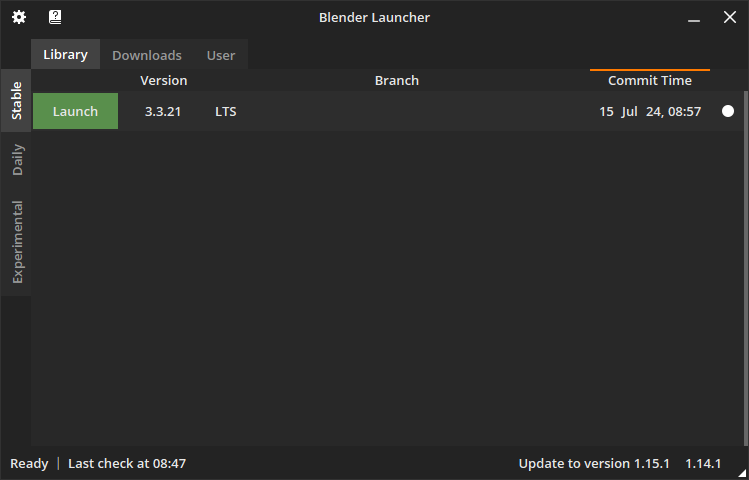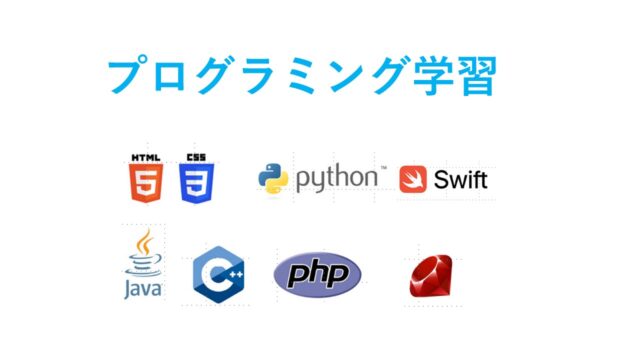公式サイトの最新 Blender Launcher v1.15.1で、Downloads(ダウンロード)に何も表示されずに動作しない問題の回避方法の紹介です。
古いものに入れ替えるだけですが、少しハマったのでブログ記事にしました。(メモ化)。
現象:Downloadsが表示されない
以下の画像のように、Blender Launcher v1.15.1で「Downloads」に何も表示されずにBlenderをインストールできません。
(緑のボックスは私が付けたものです)

回避策1:古いBlender Lancherに入れ替える
古い Blender Launcherのバージョン1.14.1をダウンロードしてインストールしたら、正常動作しました。
v1.15.1 と v1.14.1で大きな違いもなさそうです。
Blender Launcher 1.14.1ダウンロード
以下からダウンロードします。
Blender-Launcher公式Download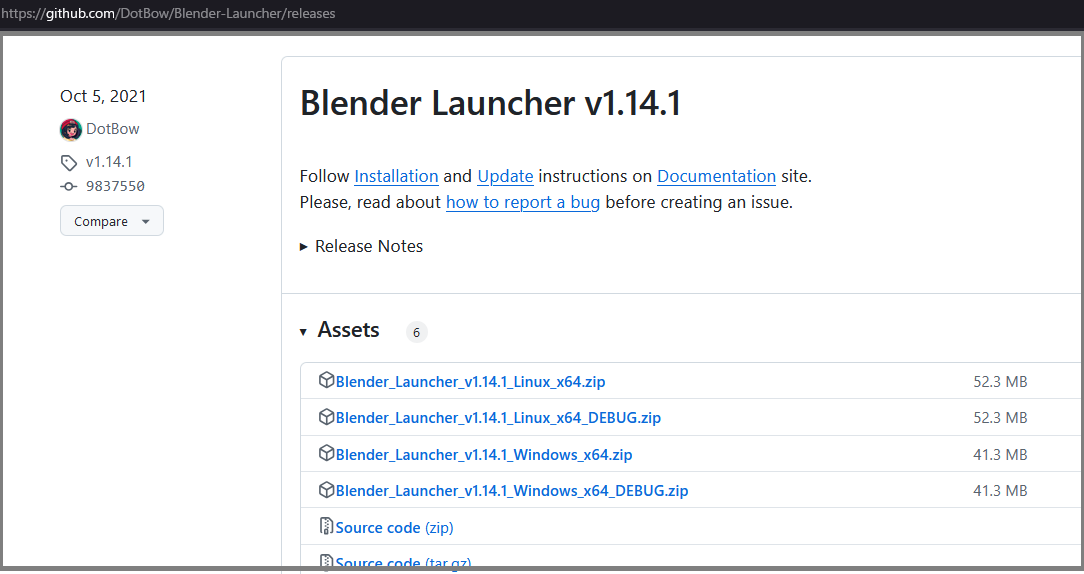
Blender Launcher v1.15.1を終了させる
Blender Launcher v1.15.1を一度起動して、PCを再起動していない場合、以下のエラーになります。
エラー内容は、別のBlender Launcherが動作しているよ。という意味になります。

Blender Launcherを右上の[×]で終了させても常駐しているので、以下の方法で強制停止させる必要があります。
(操作が分からないときはPCを再起動しましょう。)
タスクマネージャーを起動、左の「プロセス」を選択し、[Blender Launcher.exe]を右クリックし、「タスクの終了」で終了させます。
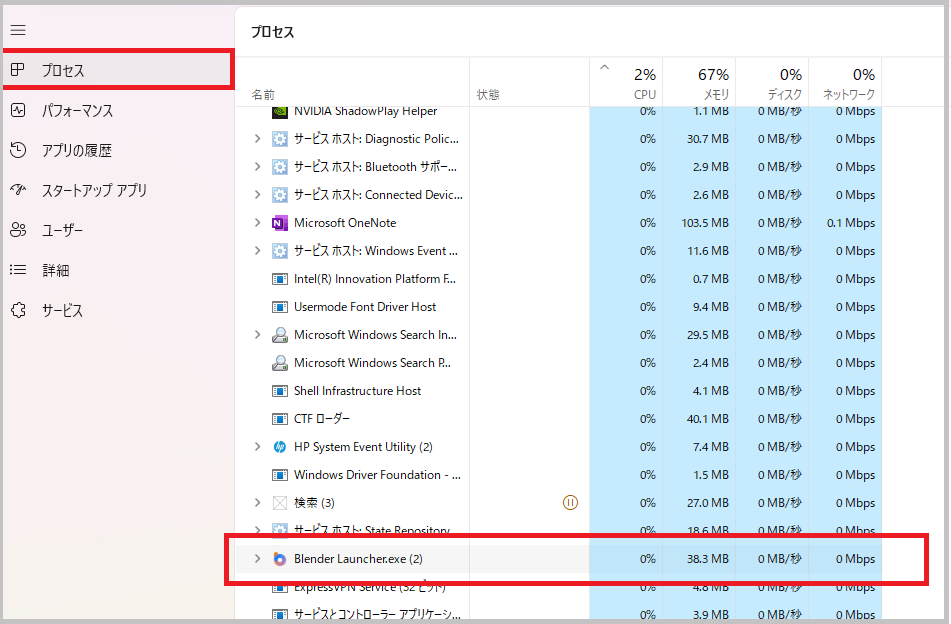
これで Blender Launcher v1.14.1を起動可能になります。
Downloadsに利用可能なバージョンが表示されました。

Blenderのインストールもできました。
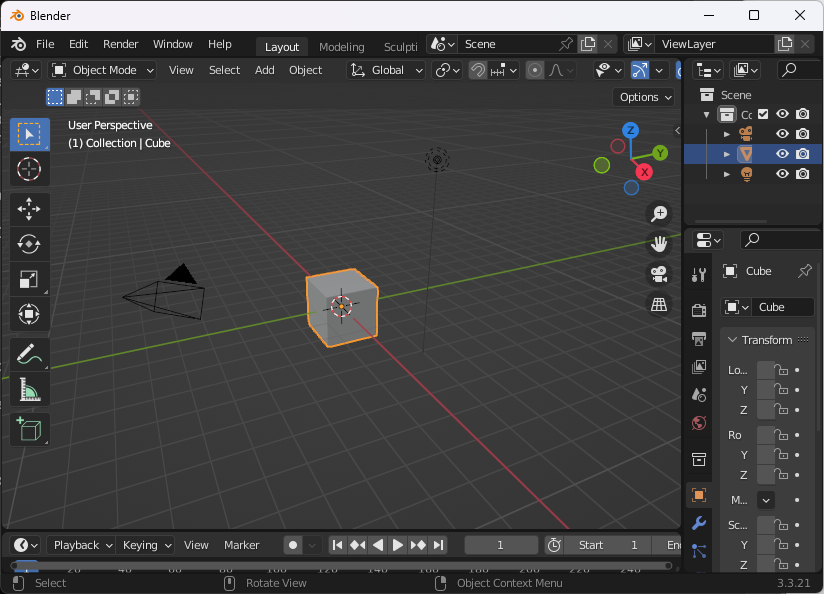
回避策2:派生した別のバージョンを使う
DotBow/Blender-Launcher v1.15.1ではなくFork(派生)したVictor-IX/Blender-Launcher-V2(v1.16.1)を使う方法もあります。
https://github.com/Victor-IX/Blender-Launcher-V2/releases/tag/v1.16.1
最後に
こういうものは、PCをツールのバージョンなどで動作しないことがよくありますよね。
大体は、回避策があります。